玩转excel透视表 轻松做年终工作总结
玩转excel透视表,让你轻松做年终工作总结
年底了,很多公司都要求大家写年终工作总结。估计很多童鞋就开始犯愁了。年年写,来来去去总是那些模式,自己都觉得没意思。
今天,教大家一招,简单轻松的让你做好年终总结。
特别提示:
1、禅道开源版本导出数据为csv格式,你需要把里面的数据复制粘贴到excel表格里。(导出时请选择相应的编码格式。)
2、如果你的数据很多,也建议你以csv格式导出,这样导出速度会很快。
3、禅道导出的数据表,后面有空的数据,做数据透视表时,一定要先把那些空的数据删除掉。
4、数据透视表里包含有大量的公司和个人信息,最好不要随意发送,你懂的~~
5、当然只要你有数据完整的源数据表,你也可以直接做透视表的。
从禅道里导出数据,把这些数据做成数据透视表,各种数据都轻松帮你统计出来,轻松完成年终工作总结。
那就开始吧~~
比如说,我用禅道做任务管理,那么就用我的任务数据作为例子,教大家做数据统计吧。
首先,打开禅道→项目→任务。点击下面的“搜索”。

根据自己的工作总结需求,填写好搜索条件。

把搜索条件选好后,点击搜索,下面的列表数据就出来了。
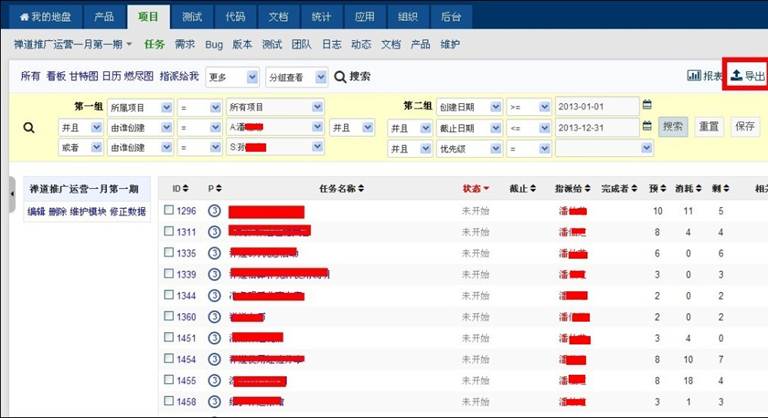
点击禅道右上角的导出→导出数据。命名好你的导出数据文件,点击保存就可以了。
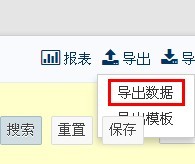
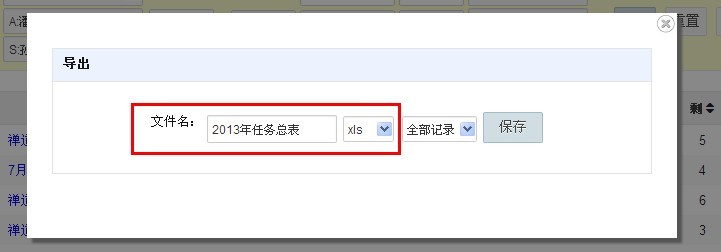
接下来打开你导出的数据表。把数据表后面预留的空数据表格都删除了。
全选数据表→数据→数据透视表和数据透视图。
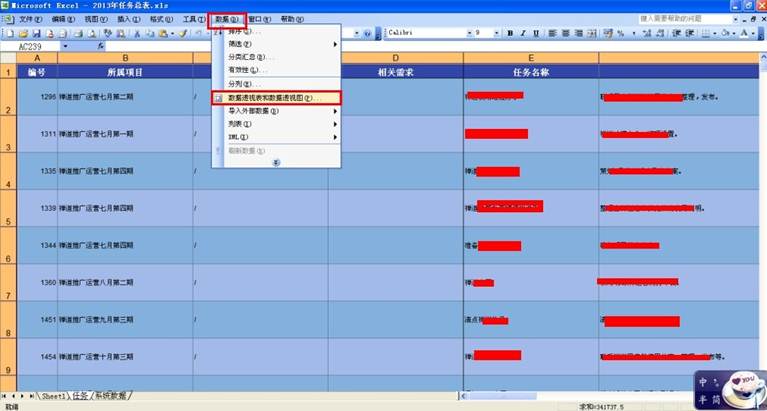
页面会跳出了数据透视表和数据透视图向导,直接点击完成就可以了。
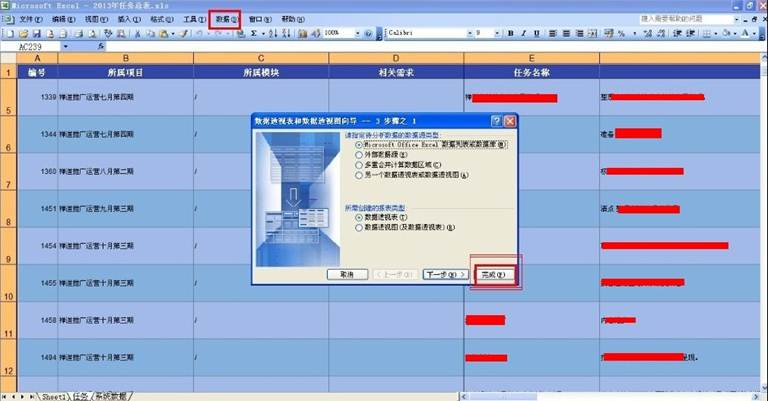
点击完成后,数据透视表的模板就出来了。页字段,行字段,列字段,数据项就出来了。
下边是数据透视表的工具栏,右边是数据透视表字段列表。
根据自己的统计需求,把字段列表的字段拖到左边的表格里,数据统计就完成了。就这么简单,是的,就这么简单。
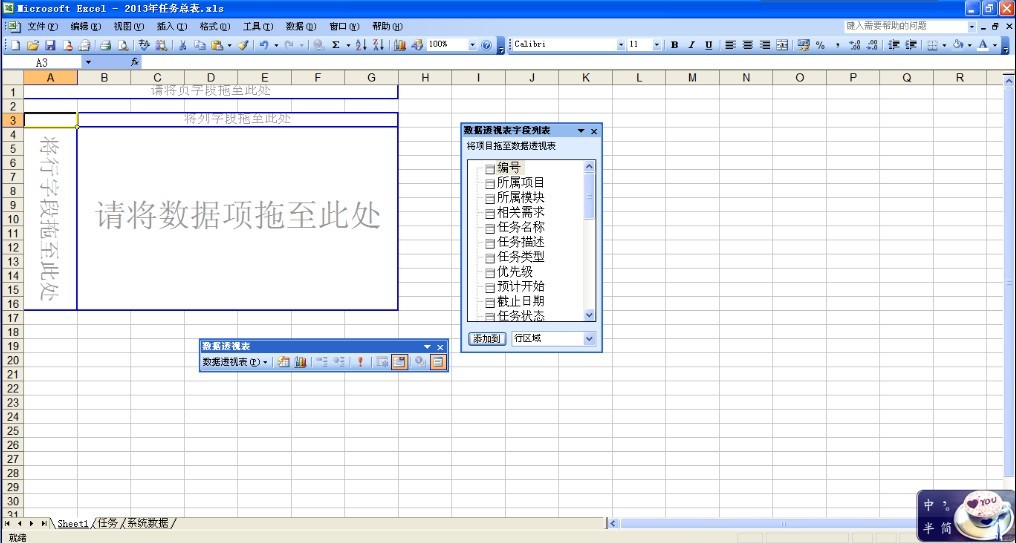
我现在准备统计20##年来我所做的任务数量统计和工时统计。先把由谁创建拖到页字段。
“全部”后边的小黑倒三角形式可以点击选择的。
“全部”表示统计的数据是项目组全部人员的数据。

把 任务状态 字段拖到行字段里,任务的各个状态字段就显示出来了。
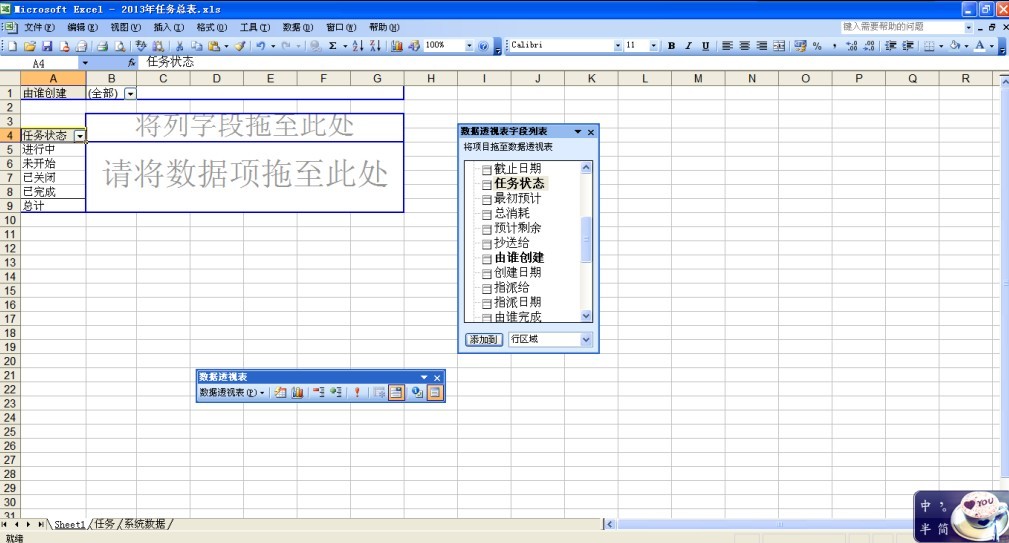
接下来把 任务状态 字段拖到数据项里,各个任务状态的任务总数,以及任务总计就出来了。
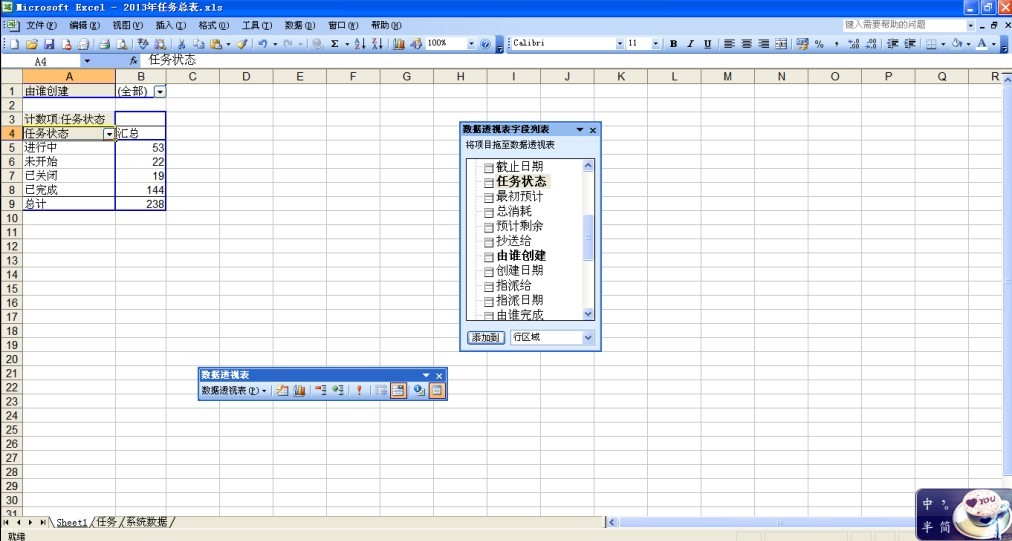
下面,我们将继续要统计任务的工时。分别把 “最初预计” 字段拖动到数据项里,统计的数据就都出来了。
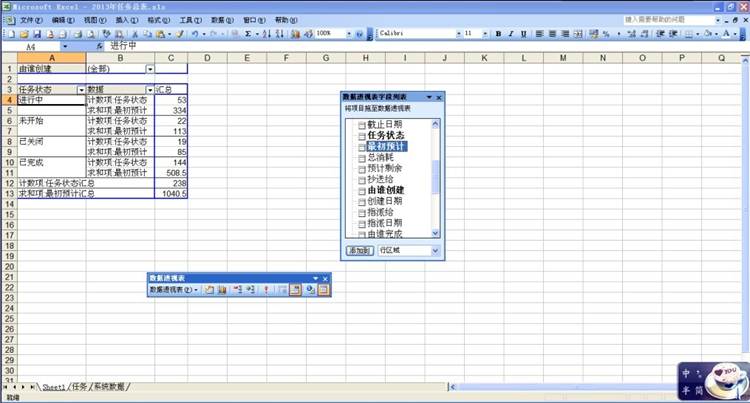
刚才生成的是竖表格,视觉上看不是很清楚,那么直接把 “数据” 拖到“ 汇总”里。就变成了下方横的数据表,看起来很清晰明了。

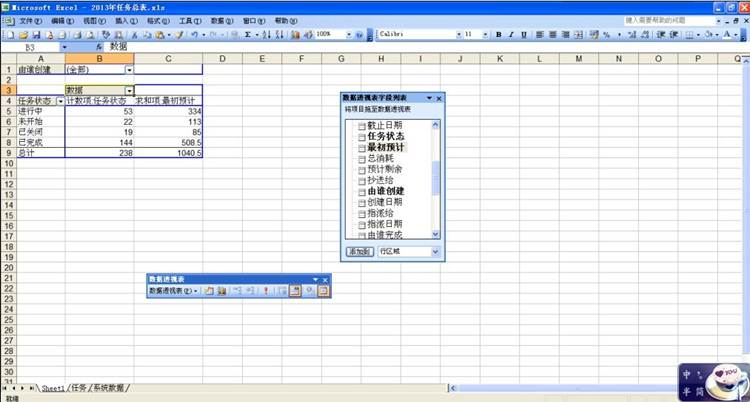
最后,把 “总消耗”和 “预计剩余字段”都拖到数据项里。
那么表格里统计的数据就是我们项目组20##年的任务状态数和任务总数,以及各任务状态的工时统计以及总计的数据了。

如果需要统计别的项目组的同样数据统计,只要把禅道里导出的数据表复制粘贴,覆盖住原来导出的数据表。
点击数据透视表工具栏上的“!”,直接刷新,另一个项目组的数据也就更同步的统计出来。
你也可以根据你工作总结的需要,拖拽不同的字段,统计你想要的数据。
如果你想知道统计的数据的详细信息,直接双击透视表里的数字,就会生成一个详细的数据表。
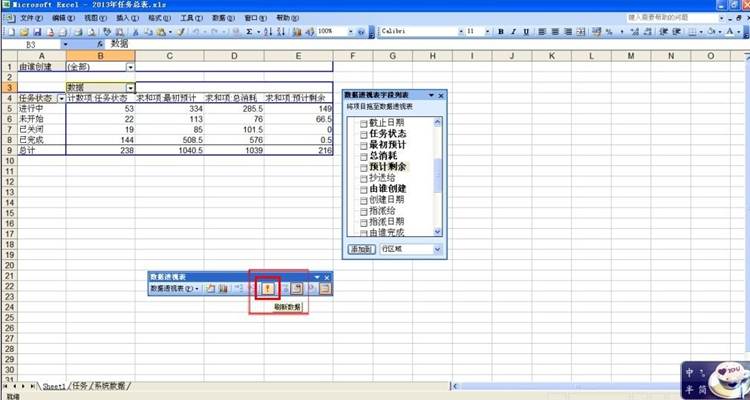
同样的方法,根据你的需求,拖拽字段,就可以得到你想要的统计数据。
就是这么简单,那么你不妨试一试吧。
第二篇:Excel 大纲总结
Excel 大纲总结
一. 数据表单的建立:
1.数据类型:数值 字符
2.数据输入:
输入分数时:0_2/3 (表示三分之二)
输入身份证号: ’身份证号
输入日期或时间:20xx/12/10 20xx-12-10 一个单元格输入两行字:alt+回车
3.数据填充:
1)有序列的填充(等比,等差)
方法:编辑—填充—序列
2) 选 ‘编辑’--‘填充’--‘序列’(比如:男,女) 方法:先选中想设置范围的单元格,选‘数据’——有效性;
4.数据计算(编辑公式)
自动求和 直接输入公式
相对引用:公式的地址变化时,引用的单元格地址也会发生变化
绝对引用:公式的地址变化时,引用的单元格地址不会发生变化
5.保存格式 xls
二.结构调整
1.工作表结构:单元格行,列的调整
1.更改列宽:双击列的右边界可得到最适合的列宽
2.更改行高:双击行的下边界可得到最适合的行宽
3.合并及居中: 选中要合并及居中的单元格,击工具栏上 的“合并及居中”。撤消‘合并及居中’,选择‘格式’菜单下的‘单元格’选‘对齐’标签进行操作。
2.工作簿结构:工作表结构的调整
1.添加新的工作表:右击当前工作表,选“插入工作表”
2.用鼠标选中要复制的工作表,按ctrl,拖动。
3.数据表单的修饰:
1)数值类型:设置小数位数和负数
2)货币形式:货币符号
3)日期类型:输入需要更新的日期=today()
4)特殊格式:可以把数字表示成中文大写数字
单元格的修饰:格式—单元格
1) 数字:类型(数值、货币、会计专用、日期时间等);
2) 对齐:设置单元格数据的对齐方向(跨列居中)
3) 字体:设置字体、字形、字号下划线等
4) 边框:为所选定的单元格设置各种所需的边框
四..数据的图表展示
步骤:1.选择图表类型
2.图表数据源(确定图表中要显示的内容
3.图表选项(对图表中的选项进行设置)
4.图标位置
图表修饰:双击图表即可
图表修改:选菜单—图表,根据其中的选项进行修改
五.数据处理
1.函数:求和 统计类函数 常用函数 逻辑判断日期类函数 排名函数
2.数据排序:按指定的字段进行大小排序
排序的结果取决于“主要关键字”,如果主要关键字相同,
再选择“次要关键字”
注:排序既可以是数字,也可以是汉字或字符
方法:工具—选项—自定义排序
数据—排序
3.数据筛选
自动筛选:数据—筛选—自动筛选
高级筛选:多列条件数据的或运算
在表单的空白处自行建立筛选条件
4.数据透视表
数据透视表是一种复杂的分类汇总。
方法:数据—数据透视表
步骤:1.创建数据表透视源
2.选定工作表区域
3.确定透视表位置。
数据透视表数据的填充:
1. 行字段区域:首次分类字段信息
2. 列字段区域:二次分类的数据信息
3. 数据区区域:汇总结果(数值型数据)。
4. 页字段区域:筛选显示相关的内容。
分类汇总:按照指定的字段分类,汇总(求和,平均
数,最大值,最小值,,计数等)相关数据
汇总数据之前一定要按分类字段排序
六.管理与输出
1.批注:插入—批注,在出现的批注框中写入信息
2.显示多张工作表内容
窗口—新建窗口
窗口—重排窗口,进行水平或垂直并排
3. 显示一张工作表的不同部分
工作表分割成窗格:窗口——拆分窗口
冻结窗格:数据滚动时让列标题保持可见。
4.打印设置选项
文件--页面设置,选择‘工作表’,进行相关设置
-
玩转excel透视表 轻松做年终工作总结
玩转excel透视表让你轻松做年终工作总结年底了很多公司都要求大家写年终工作总结估计很多童鞋就开始犯愁了年年写来来去去总是那些模式…
-
excel重要技巧个人总结
1快速选中全部工作表右键单击工作窗口下面的工作表标签在弹出的菜单中选择选定全部工作表命令即可2快速删除选定区域数据如果用鼠标右键向…
-
个人总结的工作中Excel20xx使用技巧
Excel使用技巧集锦163种技巧目录一基本方法71快速选中全部工作表72快速启动EXCEL73快速删除选定区域数据84给单元格重…
-
excel使用总结
1如何在已有的单元格中批量加入一段固定字符例如在单位的人事资料在excel中输入后由于上级要求在原来的职称证书的号码全部再加两位即…
-
Excel表格操作总结
1excel表格中加斜线和文字答方法一加斜线点击格式打开单元格格式再选择边框添加斜线就可以了加文字用空格和ALT回车摆布文字方法二…
-
Excel在企业中的应用实训总结
Excel在企业中的应用实训总结在两周的实训中,我了解到企业可根据Excel做出财务预测分析,包括企业的销售、生产、成本和费用。是…
-
个人总结Excel使用技巧大全
Excel使用技巧集锦163种技巧目录一基本方法91快速选中全部工作表92快速启动EXCEL93快速删除选定区域数据104给单元格…
-
填表wordExcel方框中打对勾的方法总结
填表wordExcel方框中打对勾的方法总结经常填表遇到方框中需要勾选的情况比较多为了方便大家今天做一个方法总结方法1点击菜单插入…
-
excel使用方法(工作表)
在单元格中要打钩怎么办很多朋友在Excel中输入打钩号都是通过插入符号命令来插入的试试下面的方法按住Alt键不放再输入小数字键盘上…
-
excel总结知识点
Excel知识点【工作表、工作簿的基本操作】1.Excel文件是一个工作簿(Book1.xls),一个工作簿默认包括3张工作表,一…
-
Excel学习小总结
Excel学习总结学会使用Excel的各种功能,把Excel的潜能充分挖掘,能实现各种操作目标和个性化管理。特别是学会综合运用各种…